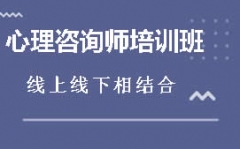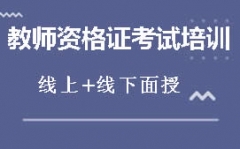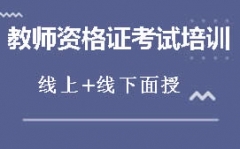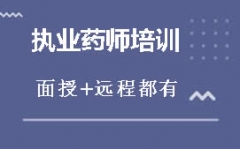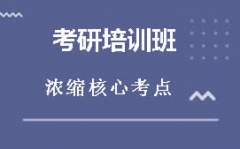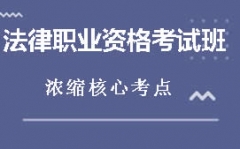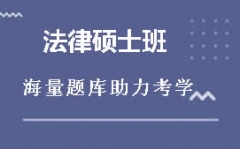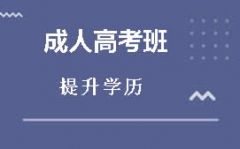教师资格证考试:信息技术基础知识四
教师资格证考试:信息技术基础知识四
Word基础知识(三)
段落格式化:在输入文字时全部顶行输入!!!。
1. 设置文章标题的对齐方式:一般标题的字体、字号与正文不同
选择文章的标题,或者将鼠标放在标题所在行,然后单击“格式”工具栏上的对齐按钮(一般居中对齐)
2. 设置首行缩进两个字:
A. 设置好字符格式,特别是字号(练习时以四号为例)
B. 选择要进行首行缩进的两个字符的段落
C. 单击“格式→段落→间距与缩进”,在“特殊格式”下选“首行缩进”,在其右边选择缩进的字符数,默认2个字。
3. 设置行间距:选择要要设置行间距的段落,单击“格式→段落→间距与缩进”,在“行距”中选择一种行距(默认单倍,可选固定值,其取值范围为17-25)。
4. 设置段间距:“格式→段落→间距与缩进”在“段前”“段后”设置一个值(0.2~0.5)[特别建议:段间距可用在表格中,来调整行高。]
5. 设置首字下沉:
1) 设置首字下沉:选择要下沉的词组,单击“格式→首字下沉”,选择下沉样式,设置下沉的行数、字体等
2) 设置首字下沉词的边框与底纹:先单击已经下沉的词组,再单击其四周的虚边框线,然后单击“格式→边框和底纹”来设置其边框与底纹
3) 取消首字下沉:先单击已经下沉的词,单击“格式→首字下沉”选择“无”
6. 设置分栏:
1) 简单分栏:选择要分栏的段落,单击“格式→分栏”选择栏数,设置分栏的其它选项,如:栏间距、分隔线等。
2) 取消分栏:选择已分栏的段落,单击“格式→分栏”选择1栏。
3) 对少量文字(比如1行)等分分栏:
A.光标放在欲等分处单击(若分两栏,则光标放在1/2处,若分3栏,则先在1/3处单击,插入分栏符后,再在剩余文字的1/2处单击),再单击:插入→分隔符→分栏符
B.全选文字:CTRL+A
C.进行分栏操作:格式→分栏,选择栏数。
(注意:F4当输入某个词组或字后,要重复上一次的输入,按F4)
项目符号与编号
1. 简单的项目符号与编号:先单击格式工具栏上的“编号”或“项目符号”按钮,然后输入每个项目符号或编号的内容,输入完后按回车,电脑自动携带出下一个编号或项目符号。
2. 在某个项目符号或编号前增加一个编号或项目符号:先在该项目符号或编号内容的较后面按回车一次,然后输入内容即可。
3. 取消项目符号或编号:选择要取消的项目符号编号,再一次单击格式具栏上的项目符号或编号按钮。
4. 项目符号或编号之间的转换:选择要转换行,单击格式工具栏上的项目符号或编号按钮(当前是编号则单击项目符号,反之,则单击编号)。[如果要更改其它的项目符号或编号,单击:格式→项目符号或编号]
5. 多级项目符或编号。(超出教学内容,能掌握为好)
A. 先单击“格式→项目符号和编号→多级编号”,选择一种多级编号
B. 与一般编号一样,输入每个编号的内容,按TAB键降级,按SHIFT+TAB升级。
C. 要设置多级编号的格式,选择多级编号后,单击“格式→项目符号和编号→多级编号”,单击“自定义”然后设置每一级的格式(其中比较重要的为:编号样式、“*”中的“正规形式编号”、对齐位置)
文本与表格转换
1. 将文本转换成表格:要求:要转换文本的每行有相同数量的分隔符,且每行的分隔符相同,如[分隔符号较好为英文的标点符号]
名称/数量/单价/金额
A/10/20/200
B/10/40/400
C/5/8/40
然后择要转换成表格的文本所在整行,单击“表格→转换→文本转换成表格”,选择文本之间的分隔符,若不是电脑默认的分隔符,请选择“其它字符”且输入该字符。
2. 将表格转换成文本:
选择行的方式选择要转成文本的表格,单击“表格→转换→将表格转换成文本”,确定转换成文本后,每个单元格的文本的分隔符。
页面设置(除制表格外,任何时候都可进行页面设置:表格要先进行页面设置)
1. 进入页面设置:视图→页面设置,或者:双击标尺的垂直/水平标尺的刻度(中间位置)
2. 页面设置中注意事项:
页边距:一般左右相等、上下相等;若无页眉页脚,页眉和页脚的值可设为0,根据实际需要设置装订线。
纸型:默认A4纸。可选择其它类型纸张,若无适合的纸张,则量出实际纸张的宽度与高度然后输入。较重要的是:方向,是指打印出来后用户阅读的方向,与打印机进纸方向无关。
版式:单击“行号”按钮,可以给Word文档添加行号。去掉行号,再执行一行,去掉“添加行号”前的勾。

更多培训课程,学习资讯,课程优惠等学校信息,请进入 商洛优路教育商洛教师资格证考试培训商洛执业药师培训 网站详细了解,免费咨询电话:400-998-6158